概要
本記事では、プログラミング初学者が初めてWebアプリを作成してみて詰まったことや困ったことなどをまとめました。今回は環境構築編です。
基本的には以下の記事で作成しているポモドーロタイマーと同じものを作成しています。
設計やコードなどはほぼほぼ一緒ですので詳細はそちらをご参照ください。
作成したアプリ画面
参考元の記事と少し違いますがcssの変更によるものだけで機能は同じです。
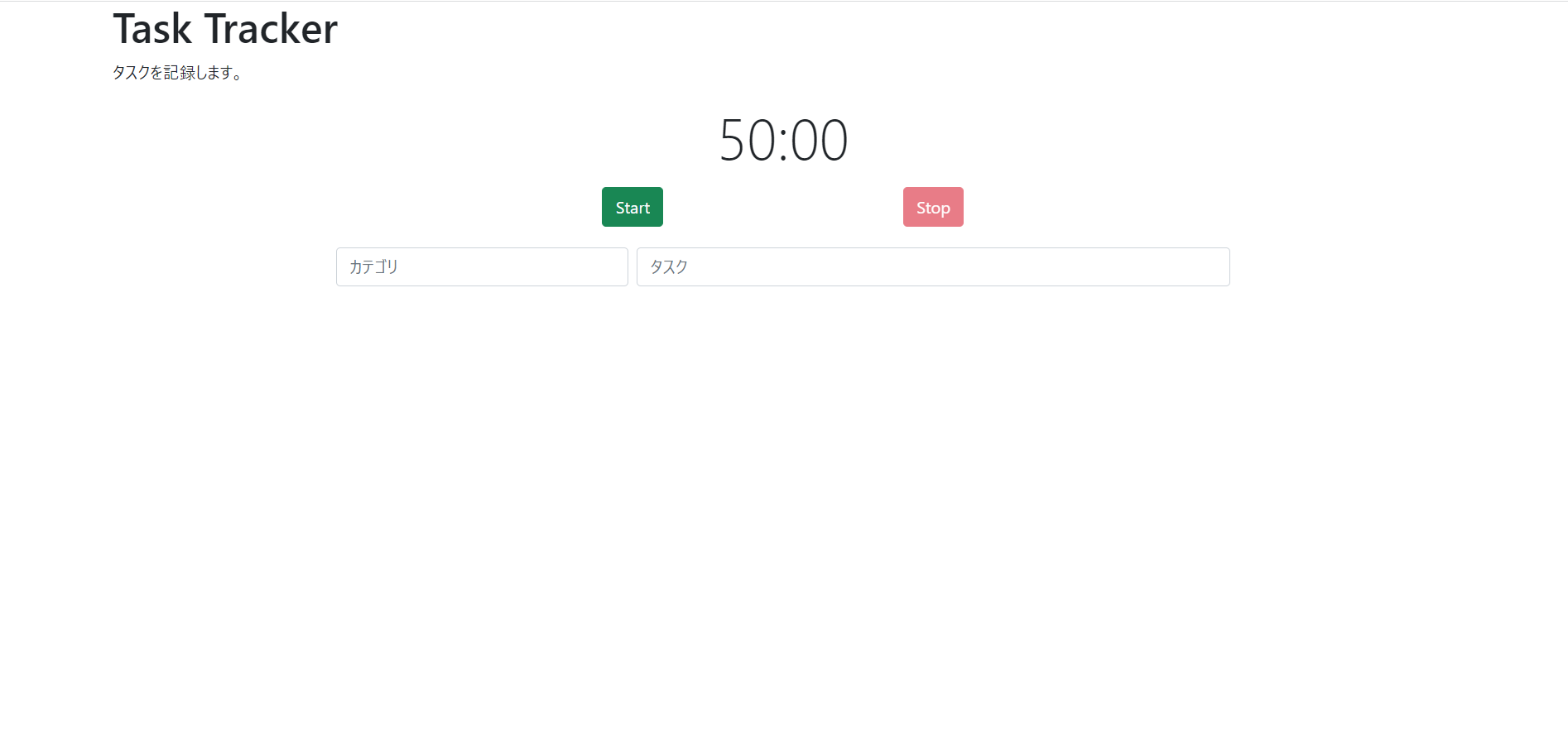
環境
- Windows10
- Eclipse 2021
- Java 11
- PostgreSQL14
作業してみて詰まったこと・困ったこと
Eclipseは使える!記事も読んだ!けどどこから手を付けたらいいんだろう…
と困ってしまったので参考元の記事で当たり前のように使っているデータベースやライブラリの準備からコードを書いて実装するまで、調べながらどうにかしたことを書いていきます。
環境構築編
データベースやライブラリを使っているみたいだけどそれってどう使うの?インストールとか必要なの?何から手を付けたらいいの?といった具合でコードを書くより先にわからないことだらけだったのでまずはそこから頑張りました。
データベース作成
データベースはPCにダウンロードして使うみたいです。
ということでPostgreSQLをダウンロードしデータベースを作成します。
それぞれの手順で参考にしたサイトは以下の通りです。
-
インストール
> https://shimapuku.com/programming/java-basic/postgresql-pgadmin4-eclipse-part2)
基本デフォルトのまま進めました。 -
コマンドプロンプトでログイン
> https://qiita.com/wb773/items/c2fd0e1e0349a41b5844
デフォルトでインストールした場合はログインに使うパラメーターは以下の通りです。
ホスト :localhost
ポート番号 :5432
ユーザー名 :postgres
データベース名:postgres
- データベースの作成
> https://www.javadrive.jp/postgresql/database/index2.html
以下のデータベースを作成します。
データベース名:timerdb
- テーブルの作成
> https://www.javadrive.jp/postgresql/table/index1.html#section3
作成したテーブルは元記事と全く同じものです。
今回私はコマンド操作の練習も兼ねてコマンドプロンプトでデータベースとテーブルの作成を行いましたが、インストールで参考にしている記事ではpgAdmmin4を使用してGUIでテーブル作成まで丁寧に解説してくださっていますので、CUIでもGUIでもやりたい方で進めたらいいと思います。
必要なライブラリのインストール
ライブラリもPCにインストールしてから、使うファイルをEclipseにインポートしたらいいみたいです。
それぞれ以下のリンクのサイトを参考にしました。
- jQuery3.6.0
> https://www.tairaengineer-note.com/jquery-download/ - countdownTimer(GitHubからのダウンロード方法)
> https://web-camp.io/magazine/archives/85850 - Bootstrap5.0.2
> https://udemy.benesse.co.jp/development/system/bootstrap-usage.html
- Eclipseへのインポート方法
プロジェクト上で右クリック → インポート → ファイル・システム → 参照(R)...
→ 任意のファイルを選択し 完了


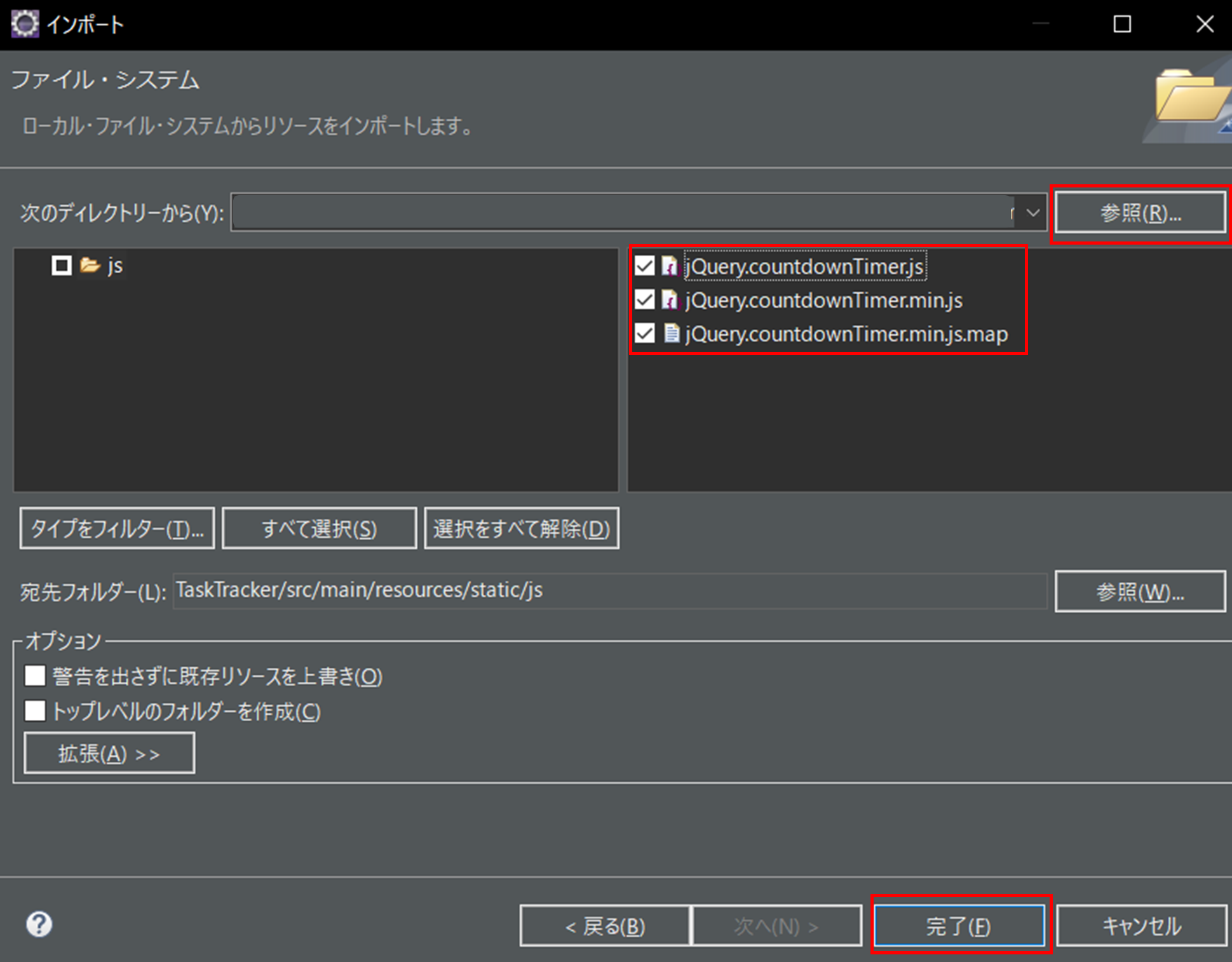
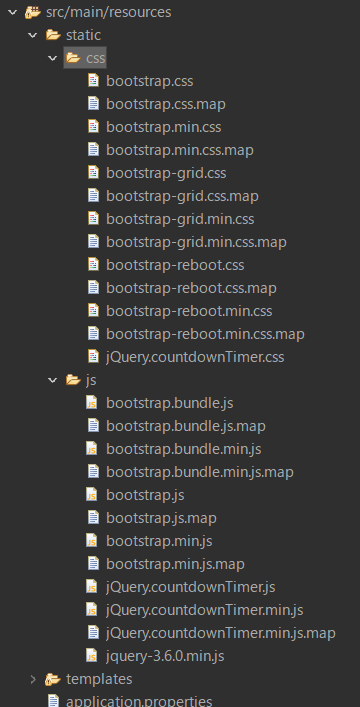
無事にインポートできたら、アプリの作成に必要な準備は終わりです。
まとめ
以上、初めてのSpringBootでのアプリケーション作成(環境構築編)でした。
Webアプリを作るというとコーディングに不安を覚えてしまいますが実際には環境構築の段階から難しいんですね。初学者の私にとってはそれすら新しい発見でした。
というわけで環境構築が出来たら次はいよいよ実装編です。
実装でもたくさん困ったことや上手くできなかったことがありますので、そちらの記事も見ていただけたら幸いです。